Windows 10 : configurer la performance du démarrage de Windows
Au démarrage de Windows, certaines tâches sont automatiquement lancées. Ceci peut toutefois entraîner lenteurs lors de l’allumage du PC. Il est alors utile de paramétrer son mode de démarrage et de déterminer les applications à charger. Voici la marche à suivre.
Avant de commencer
- Cet utilitaire permet de :
- Sélectionner le mode de démarrage.
- Visualiser l'ensemble des services et leur état.
- Visualiser et agir sur les applications chargées au démarrage de Windows.
- Il donne également accès à différents outils de performance, de configuration, de diagnostic et de dépannage.
Avant tout, il est nécessaire que la session utilisateur ait les droits Administrateur.
Ouvrir le menu Windows
|
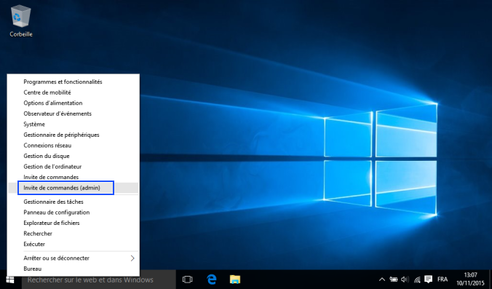 |
Saisir la commande msconfigUne fois la commande saisie, appuyez sur la touche Entrée du clavier. |
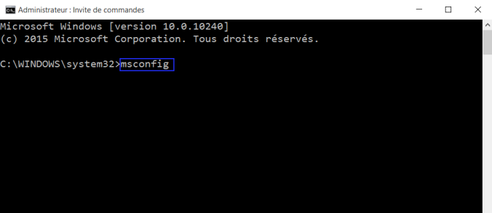 |
Sélectionner le mode de démarrage dans l'onglet GénéralL'onglet Général permet de résoudre les problèmes de démarrage de Windows en sélectionnant le type de démarrage.
|
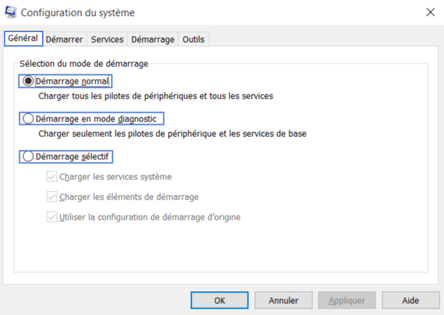 |
Accéder au Gestionnaire des tâchesCliquez sur l’onglet Démarrage pour accéder au Gestionnaire des tâches. Il vous permet de déterminer les applications chargées au démarrage de Windows. |
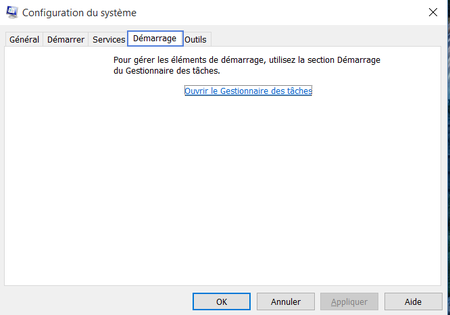 |
Configurer les options de démarrageCliquez sur les onglets Services et Outils pour affiner votre paramétrage. |
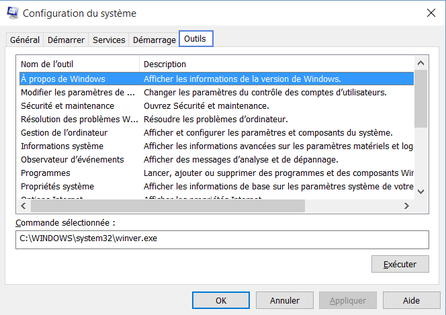 |
Avez-vous trouvé cet article utile ?
Votre avis est traité de façon anonyme, merci de ne pas communiquer de données personnelles (nom, mot de passe, coordonnées bancaires...)
Besoin de contacter le service client ou d'une aide supplémentaire ? Rendez-vous sur "Aide et contact"
Votre avis est traité de façon anonyme, merci de ne pas communiquer de données personnelles (nom, mot de passe, coordonnées bancaires...)
Besoin de contacter le service client ou d'une aide supplémentaire ? Rendez-vous sur "Aide et contact"